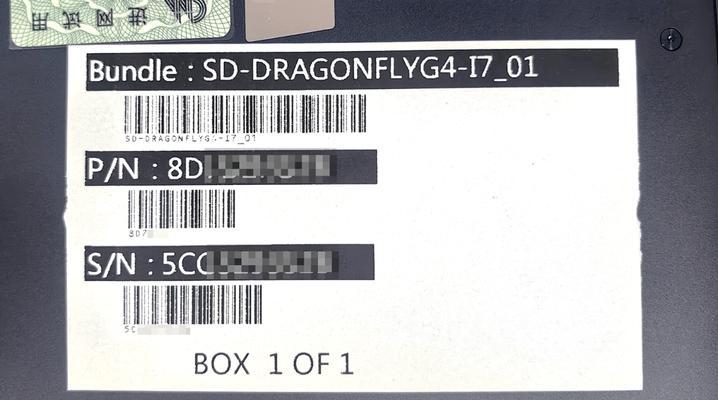电脑开关机设置的最佳方式是什么?
- 家电常识
- 2025-03-30
- 7
电脑作为日常工作与学习中不可或缺的工具,其开关机的设置和优化对于保证电脑性能和提升用户体验都有着至关重要的作用。如何设置电脑的开关机方式才能达到最佳效果呢?本文将从多个角度为您提供电脑开关机设置的最佳实践。
一、系统启动优化
1.1优化启动项
系统启动时的优化可帮助电脑快速进入工作状态,减少无用的启动程序占用系统资源。
步骤一:进入“任务管理器”。可以通过按`Ctrl+Shift+Esc`快捷键或者右键点击任务栏并选择“任务管理器”实现。
步骤二:切换到“启动”标签页,这里列出了所有随系统启动的应用。
步骤三:根据需要禁用不需要在启动时运行的程序,右键点击选择“禁用”。
1.2定期更新系统
保持操作系统及时更新可以修复已知的错误和漏洞,同时可能会带来性能上的优化。
步骤一:进入“设置”,可以通过点击“开始”菜单中的齿轮图标或者使用快捷键`Win+I`。
步骤二:选择“更新与安全”。
步骤三:点击“检查更新”,系统将会搜索可用的更新并提示您进行安装。
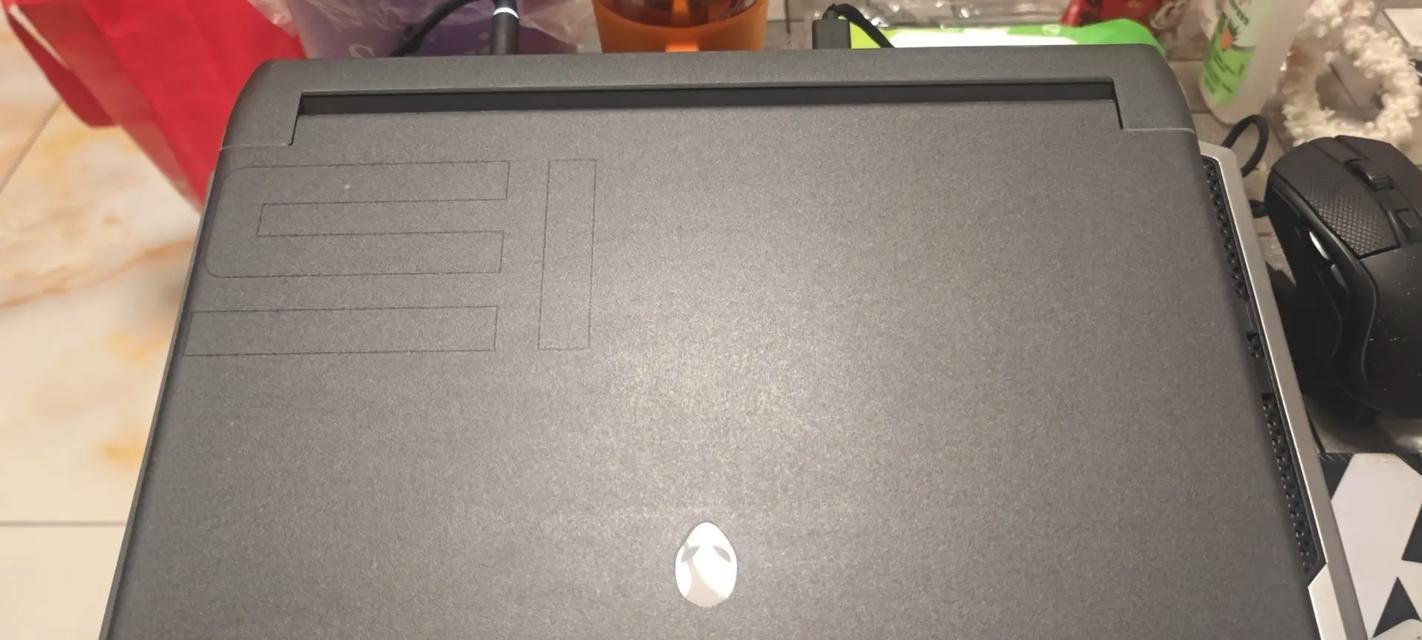
二、系统关机优化
2.1创建快捷关机方式
为电脑设置快捷关机方式可提高关机效率,无需进入多个菜单选项。
步骤一:创建一个批处理文件(.bat)。在记事本中输入`shutdown/s/t0`并保存为`Shutdown.bat`。
步骤二:将此批处理文件放在桌面或任何您方便快速访问的位置。
步骤三:双击运行即可迅速关机。
2.2设置快速启动
Windows系统自带“快速启动”功能,可让电脑更快速地启动。
步骤一:打开“控制面板”。
步骤二:点击“电源选项”。
步骤三:选择“选择电源按钮的功能”,然后启用“启用快速启动(推荐)”选项。

三、背景知识和实用技巧
3.1系统休眠与睡眠
了解“休眠”和“睡眠”模式的区别对优化电脑设置同样重要。休眠模式将电脑当前状态保存到硬盘后关闭电源,重新启动时恢复,而睡眠模式则是将电脑转入低电量消耗状态。
休眠模式:适用于长时间不用电脑的情况。
睡眠模式:适用于短时间离开电脑。
3.2SSD优化
固态硬盘(SSD)用户可以利用一些特定设置来延长硬盘寿命并提升性能:
步骤一:考虑关闭磁盘驱动器的系统休眠功能。
步骤二:在BIOS设置中启用AHCI模式,以获得更好的SSD性能。
四、常见问题解答
4.1关机过程中电脑卡住怎么办?
如果电脑在关机过程中卡住,可能是因为某些后台程序或服务未能正确关闭。建议您:
长按电源键强制关机。
定期维护系统,使用系统自带的磁盘清理工具清理系统垃圾。
检查病毒和恶意软件。
4.2电脑开机速度慢的原因是什么?
开机速度缓慢可能与多个因素相关,包括过多的启动项、系统不必要的服务、磁盘碎片过多等。解决方法可以通过上述提到的优化启动项和更新系统等措施。
五、综合以上
在电脑开关机设置的问题上,做到系统启动优化、系统关机快速化,并掌握一些实用技巧,可以显著提高工作效率与体验。同时,定期进行系统维护和优化,确保电脑处于最佳状态。希望本文提供的方法和建议能够帮助您更好地管理您的电脑开关机设置,从而提升整体使用体验。
版权声明:本文内容由互联网用户自发贡献,该文观点仅代表作者本人。本站仅提供信息存储空间服务,不拥有所有权,不承担相关法律责任。如发现本站有涉嫌抄袭侵权/违法违规的内容, 请发送邮件至 3561739510@qq.com 举报,一经查实,本站将立刻删除。!
本文链接:https://www.abylw.com/article-8308-1.html